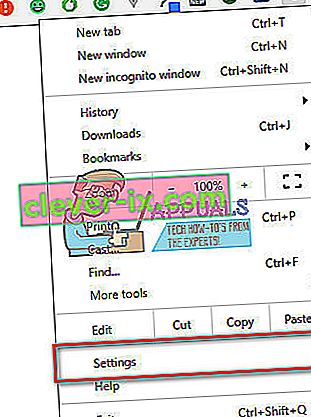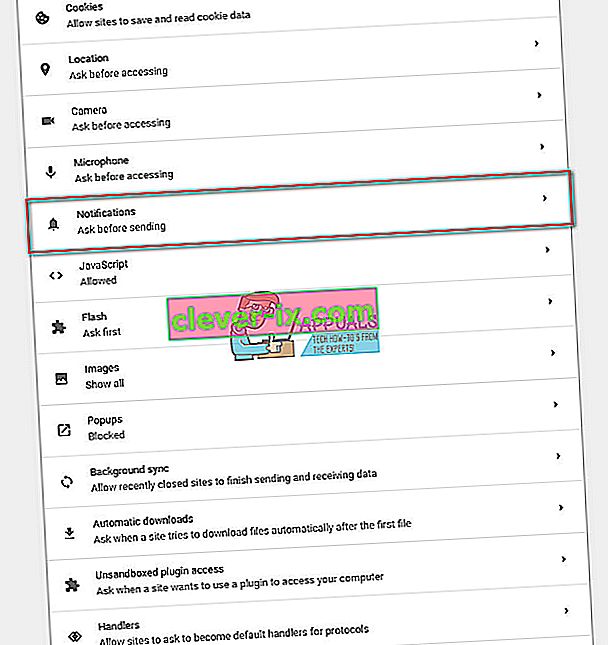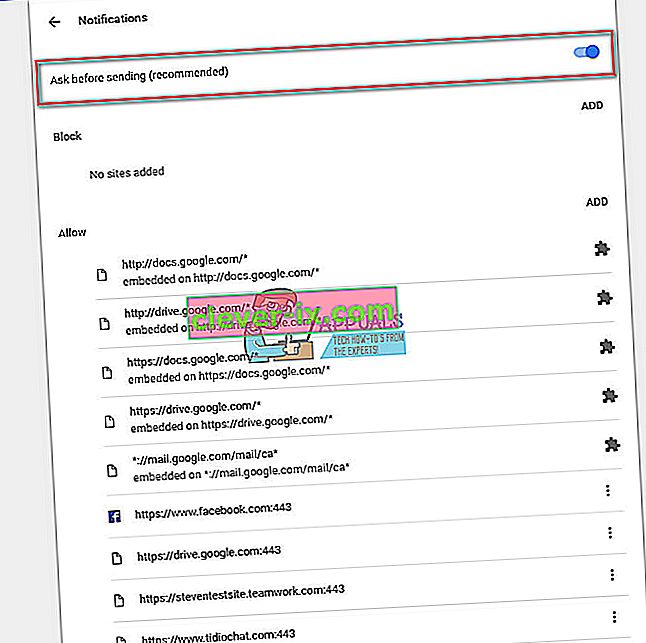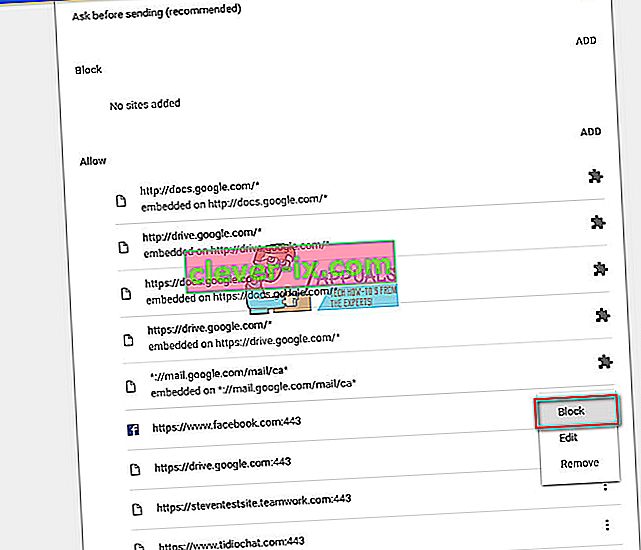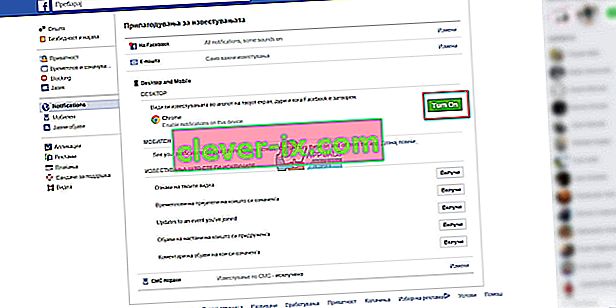Les réseaux sociaux comme Facebook exigent votre attention constante. Ils vous proposent généralement de recevoir des notifications sur le navigateur de bureau que vous utilisez. Mais recevoir toutes ces notifications sociales pendant le travail peut être ennuyeux et distrayant . De nombreux utilisateurs se plaignent d'avoir inconsciemment activé cette fonctionnalité et maintenant ils ne peuvent plus la désactiver. Et voici ce que dit un utilisateur de Macbook.
«Dans un iMessage, un ami m'a envoyé un lien vers une page Facebook. J'étais sur mon air de macbook. C'était un lien vers une page Facebook mobile. J'ai cliqué dessus, sans m'en rendre compte. Il s'est ouvert dans un navigateur dans Google Chrome, et quelque chose est apparu me demandant si je voulais des notifications. J'ai cliqué sur oui, voulant juste que le pop-up disparaisse (… mauvais choix.)
Maintenant, je reçois des notifications Facebook qui apparaissent tout le temps sur mon bureau dans le coin droit.
CEPENDANT, dans mes préférences système> comptes Internet, je ne suis pas connecté sur Facebook et je ne l'ai jamais été.
Dans mes préférences système> notifications, une icône Facebook n'existe pas. Je ne l'ai jamais eu là-bas.
Pourtant, les pop-ups continuent à apparaître. Je n'ai pas encore trouvé de solution pour m'en débarrasser. Quelqu'un, aidez-moi! "
Si vous rencontrez un scénario similaire et que vous souhaitez vous débarrasser des notifications Facebook sur Chrome pour ordinateur de bureau, vous trouverez ici la solution.
Bloquer les notifications de Facebook sur Chrome
Par défaut, Chrome vous alerte chaque fois qu'une application, un site Web ou une extension souhaite vous envoyer des notifications. Donc, si vous avez récemment remarqué des alertes qui apparaissent chaque fois que vous recevez une notification Facebook, cette fonctionnalité est définitivement activée. Cependant, vous pouvez facilement désactiver les notifications Chrome à tout moment. Suivez simplement les étapes ci-dessous.
- Tout d'abord, lancez Google Chrome et cliquez sur l' icône de menu dans le coin supérieur droit de la fenêtre du navigateur.
- Sélectionnez Réglages de la chute - menu déroulant.
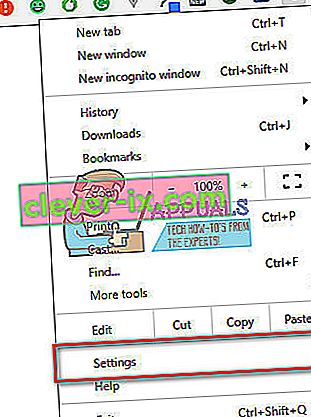
- Maintenant, faites défiler vers le bas pour trouver Afficher les paramètres avancés .
- En vertu de la section Sécurité et confidentialité , rechercher des contenus paramètres et cliquez dessus .

- Faites défiler vers le bas à la notification section et cliquez sur elle .
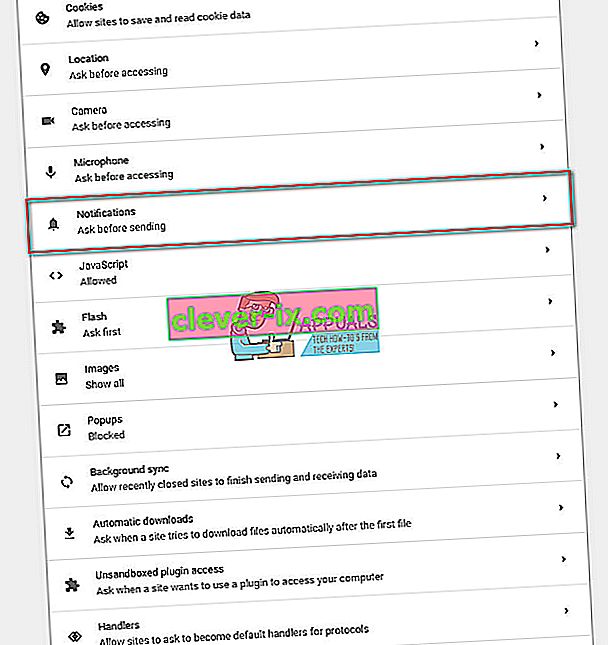
- Ici, vous voyez basculer Demander avant d'envoyer . Cette bascule est activée par défaut et vous demandera si vous souhaitez recevoir des notifications de n'importe quel site.
Désactivez la bascule et vous ne recevrez aucune notification, y compris celles de
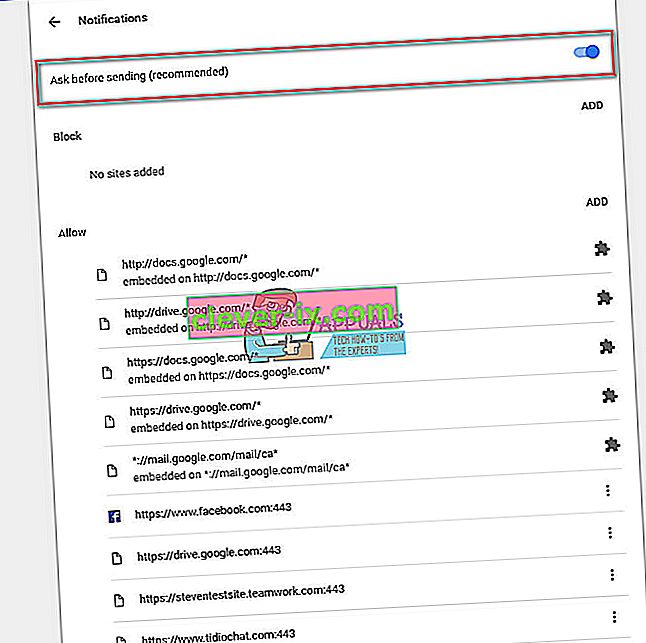
Pour ceux d'entre vous qui souhaitent désactiver uniquement les notifications Facebook, vous pouvez également le faire.
- Dans la section Notification, assurez-vous que le bouton Demander avant d'envoyer est
- Maintenant, recherchez le Facebook . com dans la section Autoriser .
- Cliquez sur l' icône à 3 points et choisissez Bloquer . Vous recevrez maintenant toutes vos notifications à l'exception de celles de Facebook.
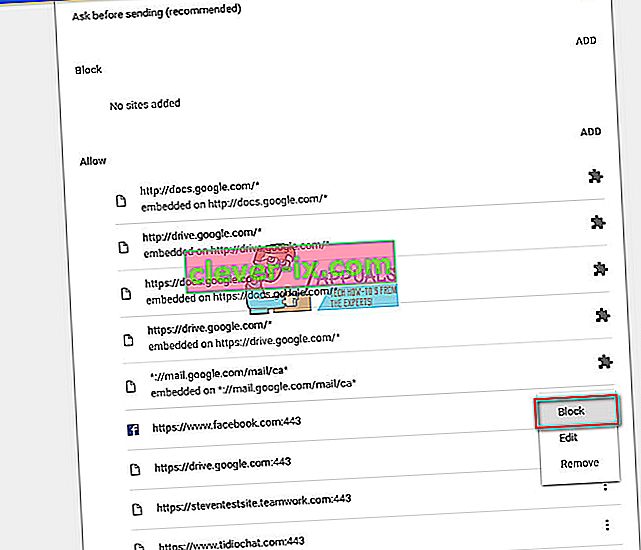
Vous pouvez utiliser la même procédure pour désactiver la notification à partir de n'importe quel site de votre choix et ne laisser que ceux qui sont les plus importants pour vous.
Bloquer les notifications de bureau sur le site Web Facebook
Si, pour une raison quelconque, vous ne souhaitez pas modifier les paramètres de Google Chrome, vous pouvez désactiver les notifications Facebook à partir du site Web Facebook. Voici les instructions.
- Connectez-vous à votre profil Facebook .
- Allez dans Paramètres et cliquez sur Notifications dans le panneau de gauche.
- Cliquez maintenant sur Desktop et Mobile et jetez un œil dans la section Desktop .
- Si vous voyez le texte « Les notifications sont activées sur cet appareil » à côté de l'icône Chrome, cliquez sur Turn off . Cela désactivera les notifications Facebook dans votre navigateur Chrome.
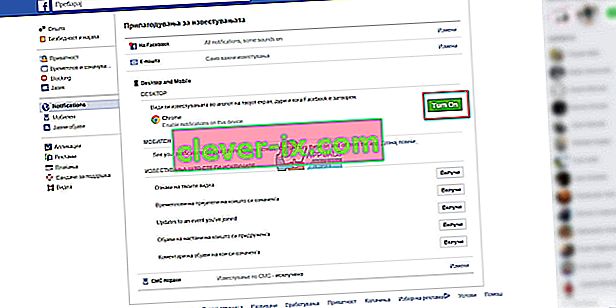
Mots finaux
Eh bien c'est ça. Une fois que vous les avez désactivées sur votre ordinateur, les notifications Facebook ne fonctionneront que si vous les réactivez. Les deux méthodes étaient fonctionnelles pour nous en désactivant les notifications Facebook sur notre ordinateur portable. Essayez celui que vous trouvez le plus approprié pour vous et partagez vos réflexions dans la section commentaires ci-dessous.